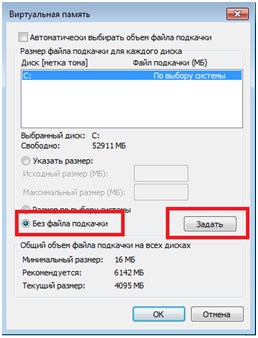Як збільшити файл підкачки

Що це таке і як правильно налаштувати обсяг
Підкачка системної віртуальної пам'яті доповнює вашу оперативну пам'ять. У ній зберігаються необхідні системі Windows в даний момент дані і виконуються поточні процеси, яким не знайшлося місця в RAM. Комп'ютер активно переміщує інформацію з віртуальної пам'яті в фізичну (оперативну) або назад по мірі необхідності.
Якщо вибрати дуже маленький розмір - його може виявитися недостатньо і ваша ОС стане працювати набагато повільніше, ніж могла б. З іншого боку, зайвий розмір займе великий обсяг на жорсткому диску, який міг би використовуватися для зберігання контенту або використання програм.
За замовчуванням, Windows самостійно вибирає оптимальний обсяг, яку він обіймав файлом pagefile.sys. Розмір динамічно змінюється в залежності від потреб персонального комп'ютера. Ви, в свою чергу, можете збільшити файл підкачки, вірніше, його максимально допустимий розмір.
У разі якщо у вас встановлена велика кількість оперативної пам'яті - ви можете зовсім відключити файл підкачки. Це не тільки не забариться роботу вашого комп'ютера, але і прискорить її, адже більше не буде потрібно час на передачу інформації між pagefile.sys і RAM.
параметри ОС
Для того щоб збільшити файл підкачки, вам знадобитися зайти в налаштування параметрів Windows. Нічого складного в цій процедурі немає. Просто послідовно виконуйте дії, зазначені в поданій покрокової інструкції:
- За допомогою комбінації гарячих клавіш Windows + R або відповідного значка внизу екрану треба включити меню «Пуск».

- Знайдіть елемент з назвою «Комп'ютер» і натисніть по ньому ПКМ, щоб викликати контекстне меню.
- У випадаючому списку необхідно вибрати дію «Властивості».
- Відкриється вікно з різною корисною інформацією про зміни вашого персонального комп'ютера. Зліва розташовано додаткове меню. Виберіть у ньому пункт «Додаткові параметри».
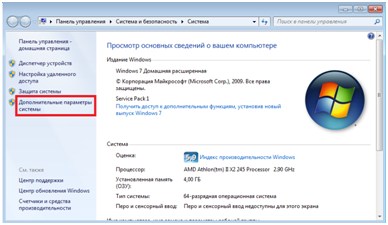
- Цікавить вас вкладка називається «Додатково». У ній знайдіть розділ «Швидкодія» і натисніть на кнопку «Параметри».
- У новому вікні знову перейдіть у вкладку «Додатково».
- Тут розташований розділ «Віртуальна пам'ять», в якому можна збільшити файл підкачки. Натисніть на кнопку «Змінити ...»

Після всіх скоєних налаштувань просто натисніть «Поставити», а потім «Ok». Після перезавантаження комп'ютера, внесені зміни вступлять в силу.
правильна настройка
Тепер ви дісталися до самого важливого питання - як саме налаштувати обсяг файлу. Для початку вам буде потрібно зняти галку з параметра «Вибирати обсяг автоматично». Вам стануть доступні різні опції. Якщо на вашому ПК встановлено декілька жорстких дисків, найкращим рішенням буде розмістити файл не на тому, на якому встановлена операційна система. Серед інших виберіть найбільш якісний продукт і максимальною швидкістю передачі даних.
Під списком доступних жорстких дисків розташовується параметр «Вказати розмір». Встановіть галку навпроти нього. Тепер треба додати 2 значення - мінімальне і максимальне. Якщо вам не шкода кількох зайвих гігабайт - простіше встановити їх ідентичними. Це не набагато збільшить швидкодію ОС в моменти пікових навантажень.
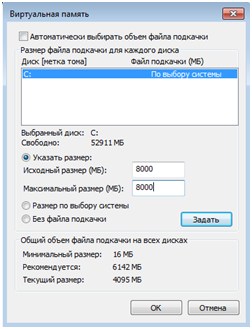
Щоб вибрати оптимальний розмір - ознайомтеся з рекомендаціями самої системи. Вони написані внизу вікна в рядку «Рекомендується». Встановіть на пару гігабайт більше - цього вистачить вам з лишком навіть для найвибагливіших програм та ігор.
Якщо дозволяє обсяг оперативної пам'яті - можна і зовсім відмовитися від даного файлу. Для цього встановіть позначку навпроти пункту «Немає файлу підкачки».